作为华为的粉丝,在2017年入手了mate book d笔记本,可能当时M2的固态硬盘比较贵,华为推出的配置主流是混合硬盘,128/256的固态+一块大机械盘。个人不喜欢机械硬盘,只选择了一块固态硬盘,当时入手了的配置是:i5CPU+8g内存+256g固态

最近想学习一下sping cloud,发现内存不太够用,上官方客服查了一下,发现已经过保,而且官方更换配件的价格也比较贵,所以果断决定自己动手
需要准备的配件
查了一下笔记本内存和硬盘的品牌和型号,在网上采购了相同品牌的配件,SanDisk的240g 2.5寸固态硬盘,海力士的8gddr4内存,一条固态转SATA接口的笔记本排线

- 开始动手
拆开后盖
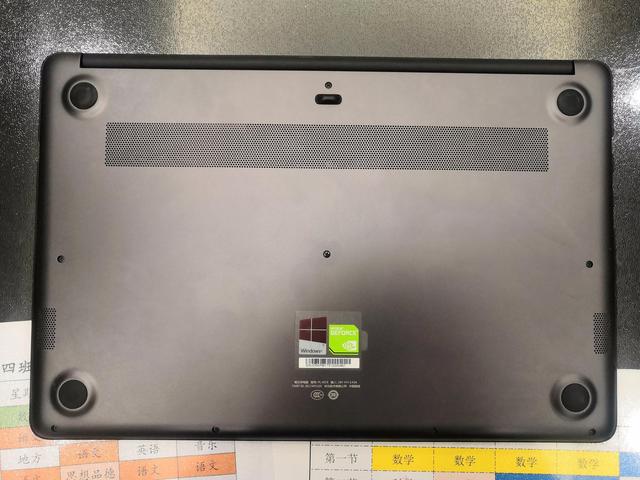
需要注意的是笔记本靠近屏幕转轴的2个脚垫下面是有螺丝的,需要大力抠掉脚垫才能看到,背面一共10颗螺丝
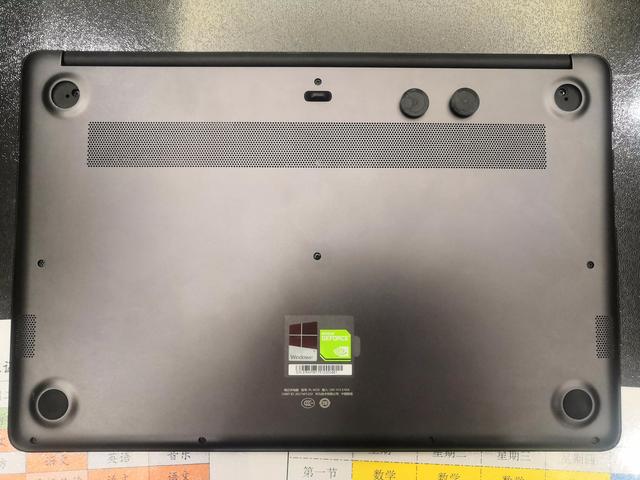
用塑料片撬开后盖

拆下电池
这款笔记本是内置电池,安装配件前必须要拆下电池
动手前放掉自己身上的静电
使用不导电的工具拔下电池插头
电池有固定螺丝,需要拧下来


安装硬盘

连接转接线
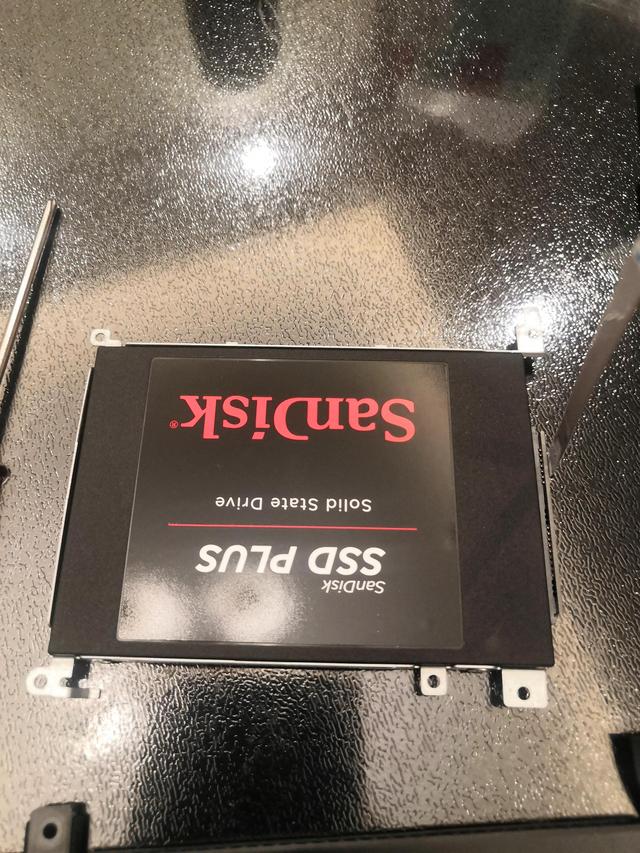
安装硬盘支架

转接线另外一端插到主板接口,轻轻抬起主板接口的黑色部分,插入转接线,再压下黑色部分

安装内存
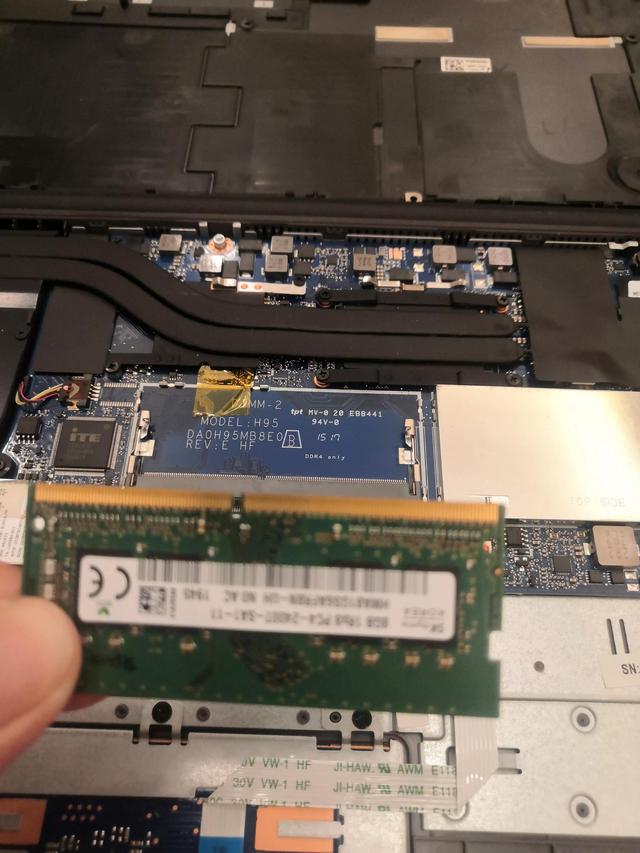
拆下内存保护罩,插入内存

扣回保护罩

大功告成
硬盘 内存已经安装完成,装回电池和笔记本后盖,拧好螺丝,开机监测
硬盘需要格式化,Win10自带的磁盘管理工具就行
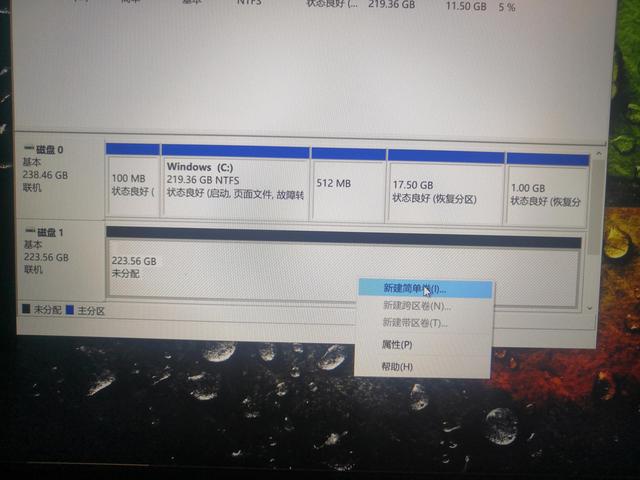
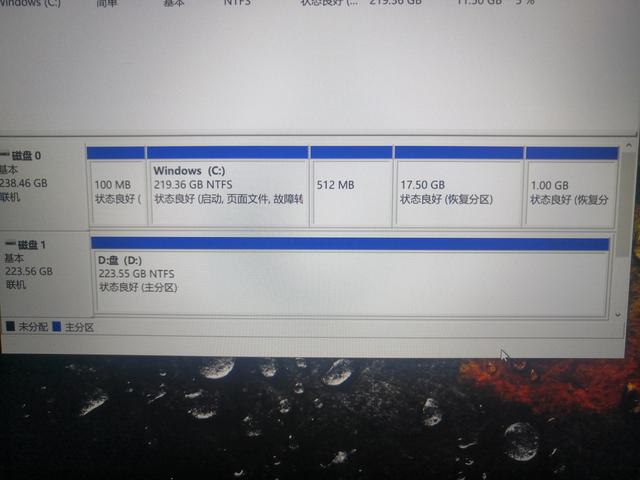
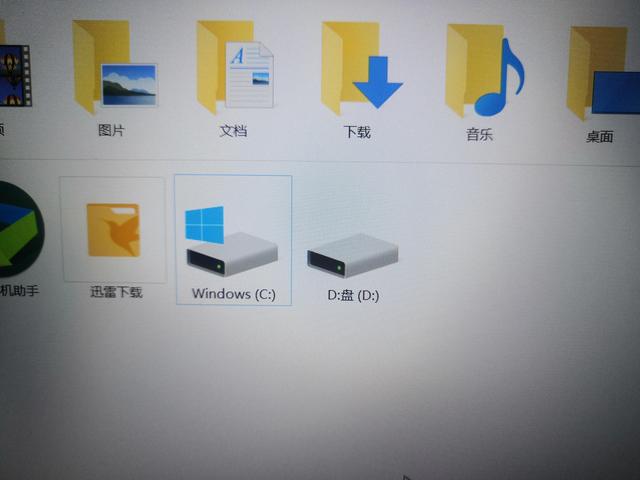
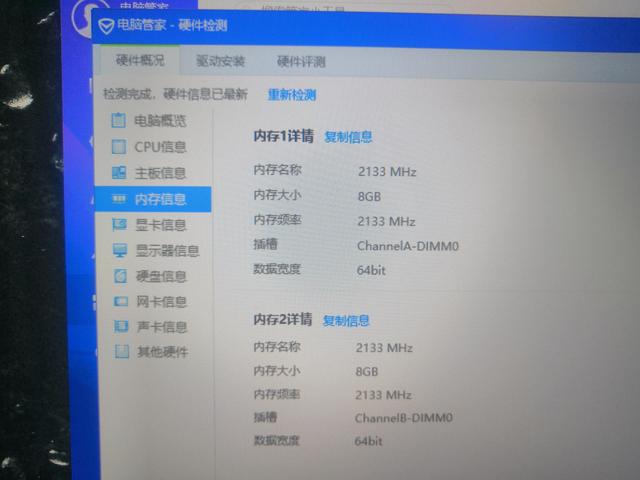
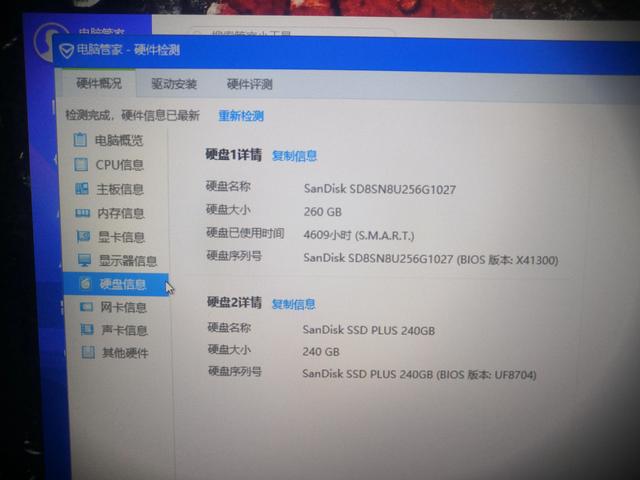























 1106
1106

 被折叠的 条评论
为什么被折叠?
被折叠的 条评论
为什么被折叠?








